Άλλες γλώσσες:
Table of Contents
Προβολή χάρτη στο JOSM
Αυτή είναι η κύρια προβολή στο JOSM (λέγεται επίσης Περιοχή προβολής), όπου πραγματοποιείται η επεξεργασία και μπορούν να εμφανιστούν το Bing/Mapbox και άλλες πηγές.
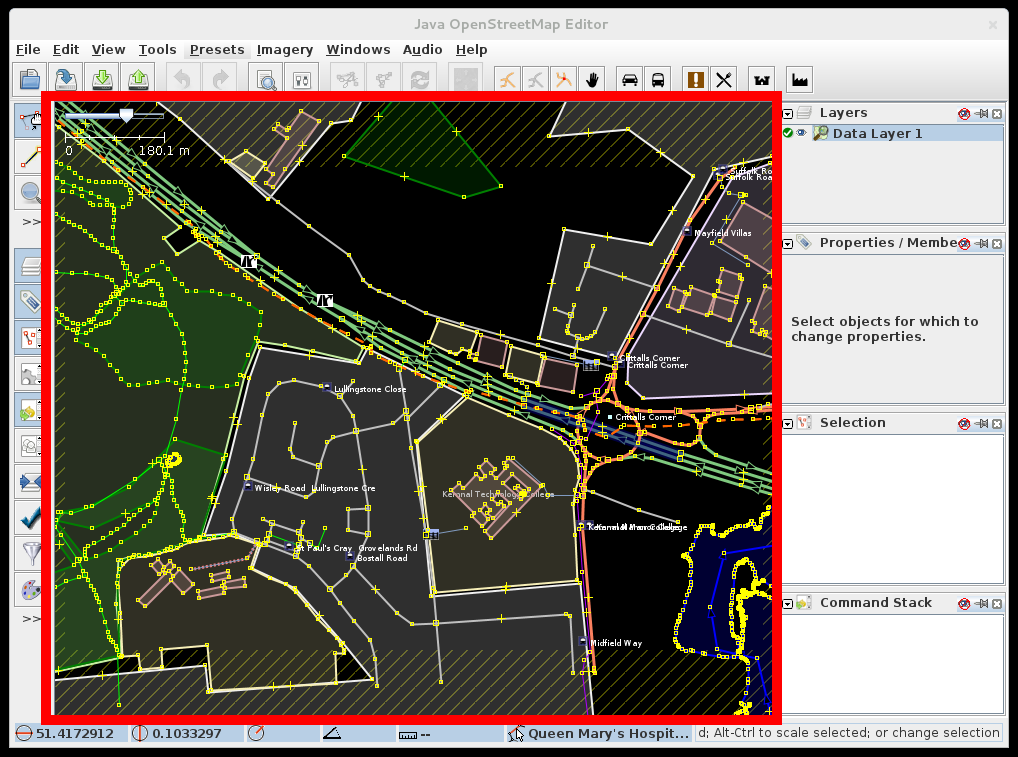
Τι βλέπετε εδώ και πότε
Υπάρχουν αρκετοί μηχανισμοί στο JOSM που επηρεάζουν αυτό που βλέπει ο χρήστης στην προβολή χάρτη.
Ορατότητα
- Τα δεδομένα μπορούν να φιλτραριστούν με Φίλτρα
- Επίπεδα (δεδομένα, εικόνες)
- μπορεί να είναι κρυφά ή μπορεί να ρυθμιστούν σε ημιδιαφανή
- μπορεί να κρυφτούν από άλλα επίπεδα δεδομένων (Τα κουμπιά Πάνω/Κάτω χρησιμοποιούνται για τη διάταξη των επιπέδων)
- Η Τεχνοτροπία Βαφής Χάρτη μπορεί να αποκρύπτει αντικείμενα του OSM ανάλογα με το επίπεδο ζουμ
Εμφάνιση
- Η μερική πλήρωση αντικειμένων είναι ενεργοποιημένη από προεπιλογή, εξαρτάται από την περιοχή του αντικειμένου. Οι περιοχές θα καλυφθούν πλήρως εάν η μερική πλήρωση καλύπτει περισσότερο από το 50% της περιοχής για να αποφευχθούν μικρά μη συμπληρωμένα κενά στη μέση μιας περιοχής.
- Τα ενεργοποιημένα (στις προτιμήσεις) και τα επιλεγμένα στυλ (στον πίνακα Τεχνοτροπίας Βαφής Χάρτη ή στις προτιμήσεις) επηρεάζουν το τι εμφανίζεται στην οθόνη
- Τα στυλ μπορούν να εμφανίζονται διαφορετικά με βάση τον παράγοντα ζουμ
Έλεγχος Προβολής Χάρτη
Μετακίνηση χάρτη
Η περιοχή μπορεί να μετακινηθεί κρατώντας πατημένο το δεξί κουμπί του ποντικιού, και σύροντας το ποντίκι. Για τη βελτίωση της απόδοσης κατά τη μετακίνηση, οι ετικέτες αποκρύπτονται όσο μετακινείται ο χάρτης:
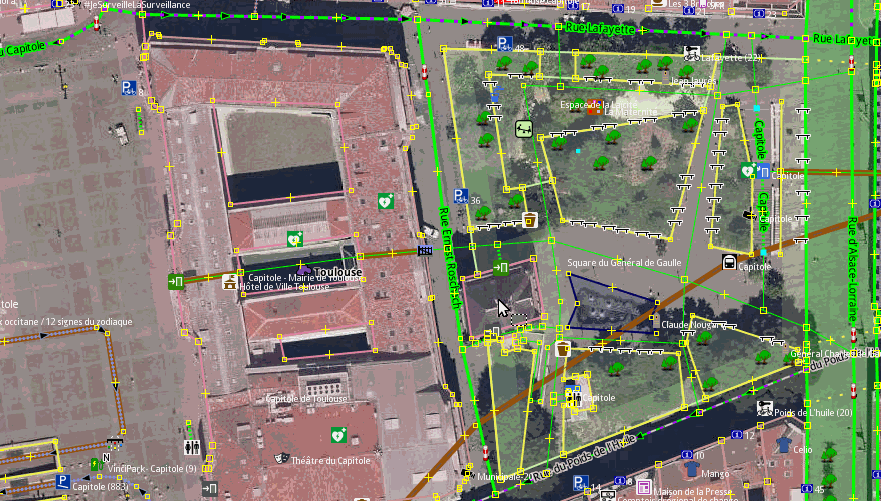
Αυτό μπορεί να απενεργοποιηθεί στις ρυθμίσεις Δεδομένων OSM.
Ζουμ
- Χρησιμοποιώντας τον τροχό κύλισης
+και-πλήκτρα- πιο εξειδικευμένες ενέργειες μετακίνησης/ζουμ και εργαλεία όπως:
- πολλά στοιχεία στο μενού Προβολής
- Μετάβαση σε Θέση
- Εργαλείο Ζουμ
- Μικρός Χάρτης
Ληφθείσα περιοχή
Η περιοχή που δεν έγινε λήψη υποδεικνύεται με μια κίτρινη διαγράμμιση. Ωστόσο, οι γραμμές που έχουν ληφθεί μπορεί να επεκτείνονται στην διαγραμμισμένη περιοχή. Βεβαιωθείτε ότι κάνετε επεξεργασία μόνο στη μη διαγραμμισμένη περιοχή, γιατί διαφορετικά μπορεί να οδηγήσει σε διενέξεις ή διπλότυπα δεδομένα μετά τη μεταφόρτωση.
Λάβετε υπόψη ότι εάν κάνετε λήψη φιλτραρισμένων δεδομένων (π.χ. μόνο κτίρια μέσω του Overpass API) δεν θα υπάρχει καμία διαγραμμισμένη περιοχή, καθώς πρόκειται για ένα ελλιπές σύνολο δεδομένων. Μόλις κατεβάσετε μια πρόσθετη περιοχή (που περιέχει όλα τα δεδομένα της) σε αυτό το επίπεδο, θα εμφανιστεί η διαγράμμιση.
Σε ειδικά σενάρια επεξεργασίας μπορεί να είναι χρήσιμο να απενεργοποιήσετε την διαγράμμιση. Αυτό μπορεί να γίνει μέσω του μενού Προβολής (σε λειτουργία ειδικού μόνο) ή στις ρυθμίσεις Δεδομένων OSM. Χρησιμοποιήστε το με προσοχή. Απενεργοποιήστε την διαγράμμιση μόνο εάν ξέρετε τι κάνετε.
Αντιμετώπιση προβλημάτων
Σε Mac με ποντίκι με ένα κουμπί, προσομοιώστε το δεξί κλικ κρατώντας πατημένο το Ctrl ενώ κάνετε κλικ στο κουμπί.
Δείτε επίσης
- Επιλογή Ενέργειας - βοήθεια για την επιλογή, τη μετακίνηση και την περιστροφή αντικειμένων στην προβολή χάρτη
- Λειτουργίες - επισκόπηση των λειτουργιών (εργαλεία με συχνή πρόσβαση) στο JOSM
- Γραμμή Κατάστασης
- Μενού Περιβάλλοντος Εικόνων
Πίσω στη Βασική Βοήθεια


